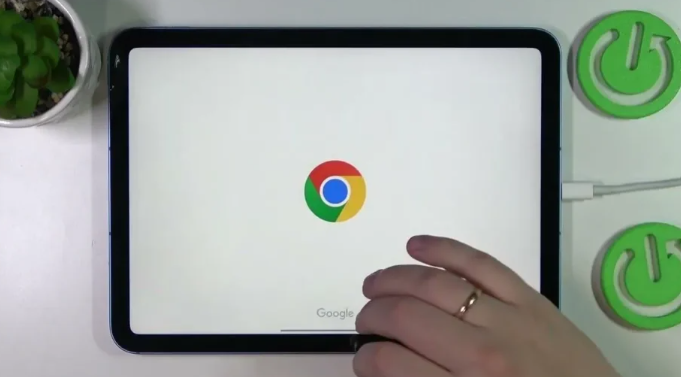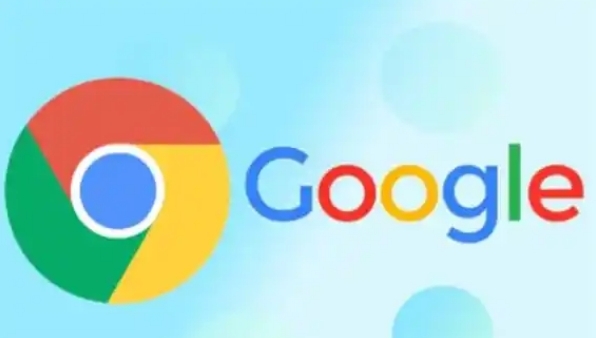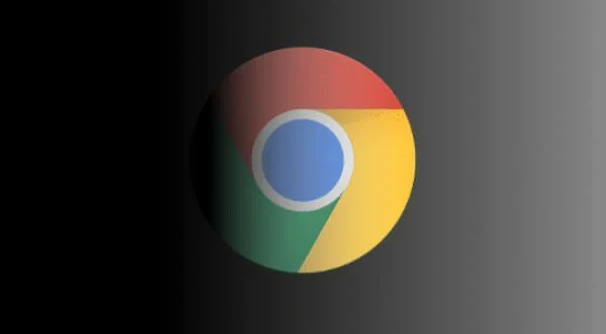谷歌浏览器网页提示连接异常如何处理问题
时间:2025-07-28
来源:谷歌浏览器官网

1. 基础网络状态核查
- 切换设备尝试访问其他网站或运行应用程序,确认当前网络环境是否正常工作。若其他应用也存在断连情况,需优先解决路由器重启、网线插拔等基础网络故障。确保设备已成功获取IP地址并能够解析域名系统。
2. 缓存数据清理操作
- 进入浏览器设置菜单选择“更多工具”,点击“清除浏览数据”选项。在弹出窗口勾选缓存图片文件等临时存储内容,设定时间范围后执行删除指令。过期的缓存记录有时会阻碍新请求的正常加载过程。
3. 安全软件拦截排查
- 检查本地杀毒软件及防火墙的规则列表,确认是否存在针对Chrome浏览器的网络过滤策略。暂时关闭实时防护功能测试能否恢复连接,或将浏览器添加到白名单避免误判拦截。某些安全防护程序可能错误标记合法网站为风险源。
4. 浏览器配置复原处理
- 当常规方法无效时可尝试重置默认设置。通过顶部菜单进入“设置”页面,找到底部“恢复原始状态”按钮并点击确认。该操作将抹除所有个性化修改项,包括扩展插件、主页绑定等潜在干扰因素。
5. 代理服务器设置检验
- 查看高级设置中的网络配置是否启用了第三方代理服务。手动关闭任何非必要的代理转发节点,特别是公司内网部署的企业级网关设备。错误的代理参数会导致流量绕行失败进而引发连接超时现象。
6. DNS解析服务切换
- 修改系统的互联网协议属性,将首选DNS服务器更改为公共节点如8.8.8.8或114.114.114.114。原有运营商提供的解析服务可能存在区域性故障,更换知名服务商可提升域名转译成功率。
7. TLS加密协议调试
- 在地址栏输入特定标识符启动高级调试模式,检查SSL/TLS证书有效性及加密套件兼容性。对于采用老旧安全标准的站点,可能需要手动降低加密等级才能完成握手流程。
8. Hosts文件人工校正
- 编辑系统目录下的文本文档,删除与目标域名相关的重定向条目。恶意软件常通过篡改本地解析表实施流量劫持,恢复默认状态可消除异常跳转问题。
9. 扩展程序冲突隔离
- 逐个禁用近期安装的功能增强类插件,采用排除法定位造成冲突的具体模块。部分广告拦截工具会过度干预页面元素加载,导致资源获取不完整而触发错误警告。
10. 多用户配置文件测试
- 创建新的浏览剖面进行对比实验,观察相同网络条件下不同配置环境的连接表现差异。这有助于区分到底是全局系统设置还是特定账户偏好导致的连通性障碍。
按照上述步骤逐步排查和调整,能够有效解决大多数谷歌浏览器网页连接异常的问题。遇到复杂情况时,可组合多种方法交叉测试以达到最佳效果。